
ビジネスでもプライベートシーンでも、Googleのメールサービス「Gmail」を利用している人は多いのではないでしょうか? しかし「完璧に使いこなせている」という人は、少ないかもしれません。そこでGmailを完璧に使いこなすための第一歩として、今回はショートカットキーの使い方を紹介していきます。
Gmailのショートカットキーとは?
ショートカットキーとは、特定の操作や機能を動かすための専用キーのことで、マウスを使わずにキーボードで Gmailの操作ができます。タッチタイピングに慣れている人なら、作業が速くなる可能性があります。
Gmailのショートカットキーを利用するには設定から“有効”にしよう
それでは早速Gmailのショートカットキーを確認! ……していく前に、まずはGmailでショートカットキーを使えるようにしましょう。以下の手順に従って、ショートカットキー設定を有効にしてください。
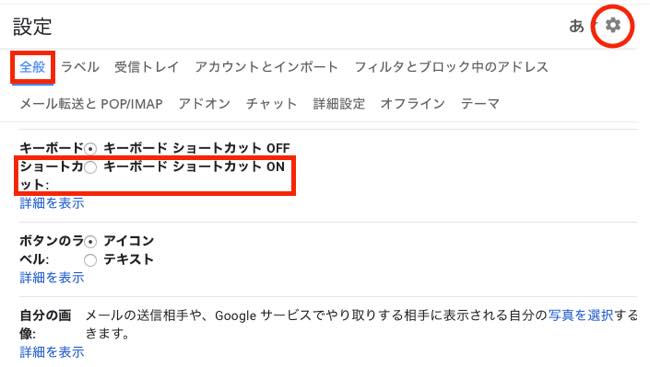
1:Gmailを開きます。
2:画面右上にある歯車のマークをクリックします。
3:「設定」をクリックします。
4:「全般」を選択します。
5:「ショートカット」の「キーボードショートカットON」にチェックを入れます。
6:「変更を保存」をクリックします。
これでGmailのショートカットキーは有効になりました!
MacとWindowsでGmailのショートカットキーは異なる?

MacとWindowsでGmailのショートカットキーを利用する場合、少しだけ打鍵するキーが異なります。基本的にMacの「コマンドキー」はWindowsの場合は「Ctrlキー」となります。
業務効率が上がるかも!? Gmailの主なショートカットーキー
それでは、いよいよGmailで使えるショートカットキーを見ていきましょう。ショートカットキーを利用すれば、Gmailの操作が早くなる可能性が高いため、業務効率がUPするかもしれませんよ!?
知っておけば役立つGmailのショートカットキー
この項目では、Gmailの基本的なショートカットキーを紹介していきます。なお、ここで紹介するGmailのショートカットキーは、全てではありませんのでご留意ください。
Gmailのショートカットキー:新規メール作成
「c」キーを打つことで新規メールを作成できます。
Gmailのショートカットキー:開いているスレッド内の前/次のメールに移動
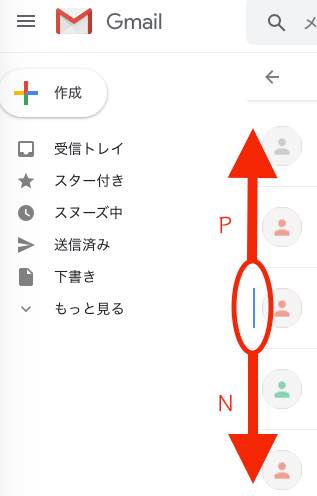
NもしくはPキーを打つと、スレッド内で洗濯中のメールを上下に移動させられます。さらにエンターキーを押すと選択中メールが開かれます。
Gmailのショートカットキー:受信トレイで選択中メール上下に動かす
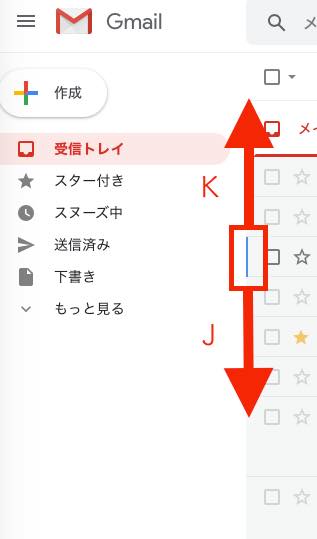
トレイ内で選択中のメールは「K」を押すことで上に移動し「J」を打つことで下に移動します。さらにエンターキーで選択中のメールを開けます。
Gmailのショートカットキー:全員返信
複数人宛のメールが届いた時、CCに入っている人全員にメールを返信したい時などは、「シフトキー」と「A」を同時に押すことで全員返信用の新規メールが作成できます。
Gmailのショートカットキー:スレッドメール全選択
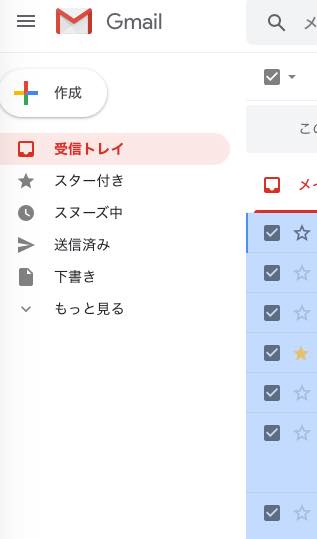
「*」の次に「A」を打つことでスレッド内のメールを全て選択できます。
Gmailのショートカット一覧を表示する方法
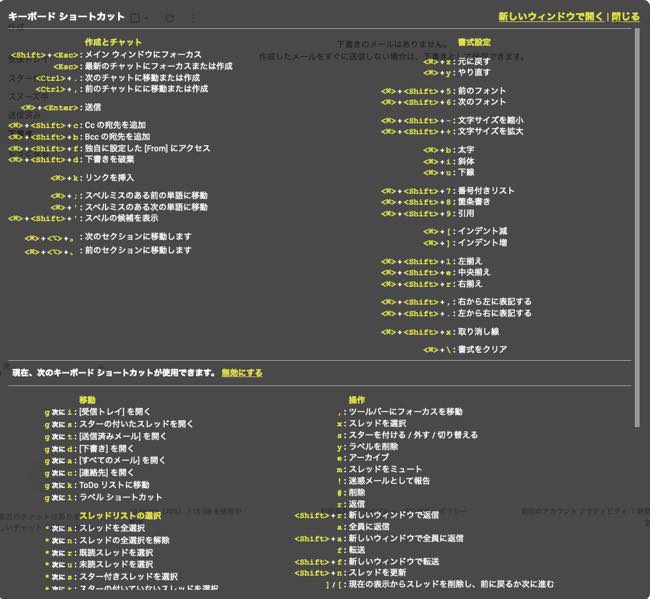
上記のようなショートカットの一覧表を確認したい場合は、「?」キーを打つことでショートカットキー一覧を表示できます。
Gmailのショートカットキーが使えない時は?
非常に便利なGmailのショートカットキーですが、使えない場合はどのように対処したら良いのでしょうか。まず、以下の項目を確認してみましょう。
◆キーボードはパソコンに繋がっていますか?
◆ショートカットキーは有効になっていますか?
もし以上の2つがきちんと設定されている場合は、パソコンで設定されているショートカットキーが、Gmailのショートカットキー操作を阻害している可能性があります。以下の手順に従い、ショートカットキーのカスタムを可能にし、キーを再割り当てしましょう。
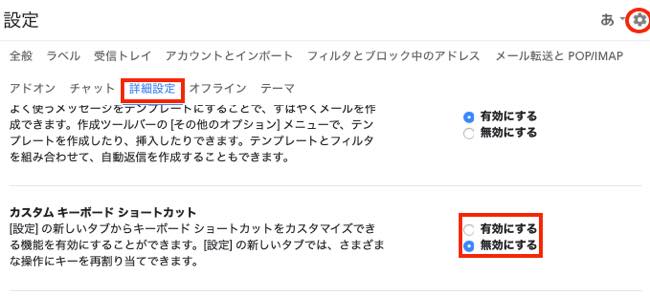
1:Gmailを開いて画面右上の歯車のマークをクリックします。
2:「設定」をクリックし「詳細設定」を開きます。
3:「カスタムキーボードショートカット」を有効にし「変更を保存」をクリックします。
4:再度歯車のメークをクリックし「設定」を開きます。
5:画面上部のタブに「キーボードショートカット」と表示されているのでクリックします。
6:操作できないショートカットのキーを再割り当てし「変更を保存」をクリックしましょう。
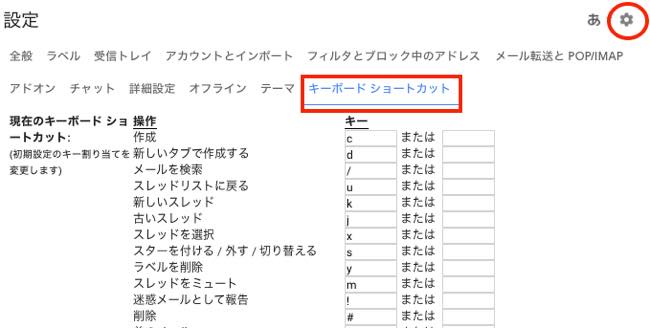
Gmailのショートカットキーはスマホアプリでも使える?
スマホアプリ版Gmailの場合、そもそもキーボードを利用しないため、ショートカットキーは利用できません。また、アプリ版Gmailからはキーボードショートカットのカスタマイズなどもできないため、ご注意ください。
※データは2019年11月下旬時点での編集部調べ。
※情報は万全を期していますが、その内容の完全性・正確性を保証するものではありません。
※サービスのご利用はあくまで自己責任にてお願いします。
文/高沢タケル
















 DIME MAGAZINE
DIME MAGAZINE









 最新号
最新号






